За что отвечает параметр «LargeSystemCache»
«LargeSystemCache» является параметром системного реестра в Windows 10. Он определяет, будет ли выделено дополнительное пространство в оперативной памяти устройства для его использования в качестве системного кэша. Параметр принимает всего два значения: «0» (отключено) и «1» (включено).
Выбирать режим работы следует исходя из характеристик компьютера. Если у вас установлена оперативная память относительно большого объема (свыше 4 ГБ), активация параметра значительно ускорит обработку информации в операционной системе. Особенно это будет заметно при работе с большими файлами и базами данных. Но если устройство не сильно мощное, это, наоборот, спровоцирует дополнительные подтормаживания Windows 10 во время запуска и использования программного обеспечения.
Подробнее: Как посмотреть характеристики комплектующих компьютера с Windows 10
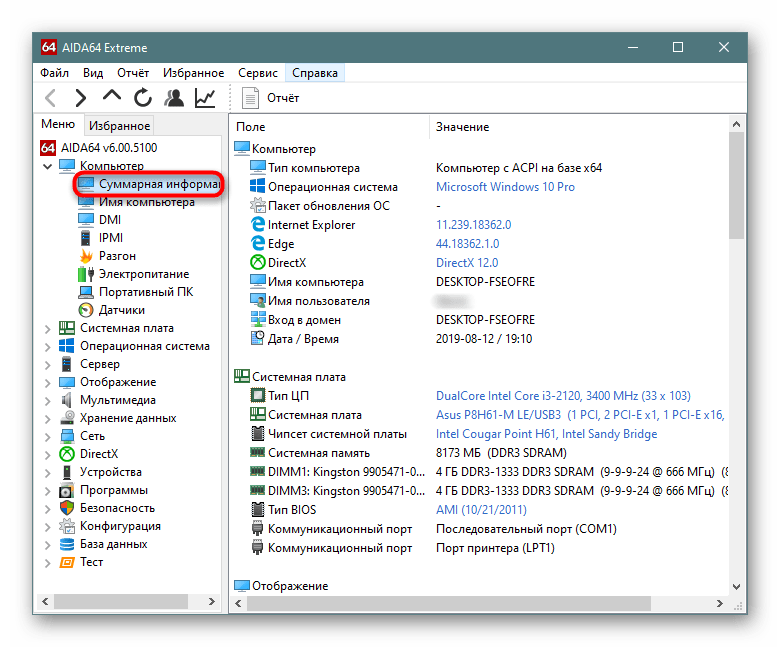
Редактирование параметра
Изменить значение параметра «LargeSystemCache» можно только в системном реестре, самостоятельно его открыв и внеся правки. Приведенное ниже руководство поможет вам в этом.
Важно! Редактирование системного реестра — это процедура, которая может серьезно навредить Windows 10, особенно, если вы не делали этого ранее. Важно четко следовать представленной в этой статье инструкции, чтобы добиться желаемого результата без последствий в виде появления ошибок. Если указанного раздела или параметра у вас не будет, рекомендуется прервать выполнение описанных действий и отказаться от изменения параметра «LargeSystemCache».
Читайте также: Восстановление системного реестра в Windows 10
- Откройте «Редактор реестра» любым доступным способом. Проще всего это сделать посредством утилиты «Выполнить». Вызовите ее сочетанием клавиш Win + R, после чего введите в поле «Открыть» команду
regeditи нажмите по клавише Enter.Читайте также: Как открыть «Редактор реестра» в Windows 10
- В появившемся окне проследуйте по указанному ниже пути. Для этого вы можете воспользоваться древовидной структурой каталогов в левой части интерфейса или адресной строкой вверху. Во втором случае достаточно будет вставить приведенный ниже адрес и нажать по клавише Enter.
HKEY_LOCAL_MACHINE\SYSTEM\CurrentControlSet\Control\Session Manager\Memory Management - Находясь в директории «Memory Management», отыщите параметр под именем «LargeSystemCache» и откройте окно его свойств. Для этого кликните по названию правой кнопкой мыши и в появившемся контекстном меню выберите пункт «Изменить».
- В отобразившемся на экране окне введите в поле «Значение» цифру «0» (без кавычек) для отключения или «1» (без кавычек) для включения параметра. После нажмите по кнопке «ОК», чтобы сохранить внесенные изменения.
Выполнив все описанные действия, компьютер необходимо перезапустить, в противном случае изменения не отразятся на работе операционной системы.
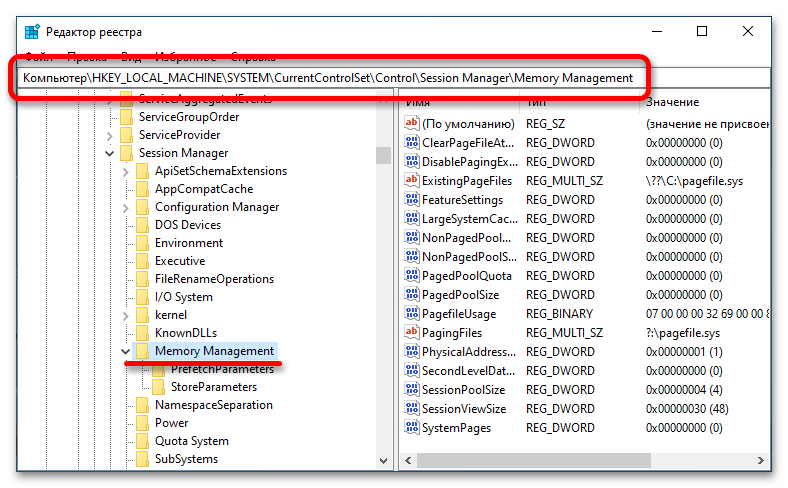
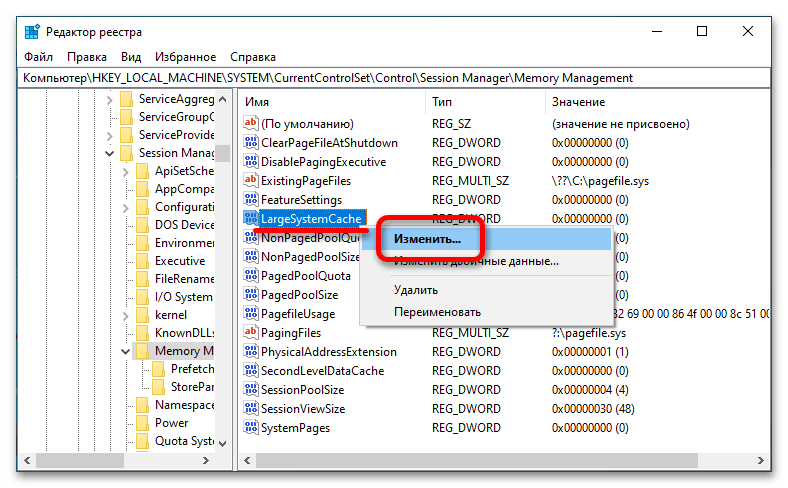
Примечание! Если вашей целью изначально было расширение системного кэша, рекомендуется обратиться за помощью к другой нашей статье, в которой автор подробно описывает все действия для выполнения поставленной задачи.
Подробнее: Увеличение системного кэша в Windows 10
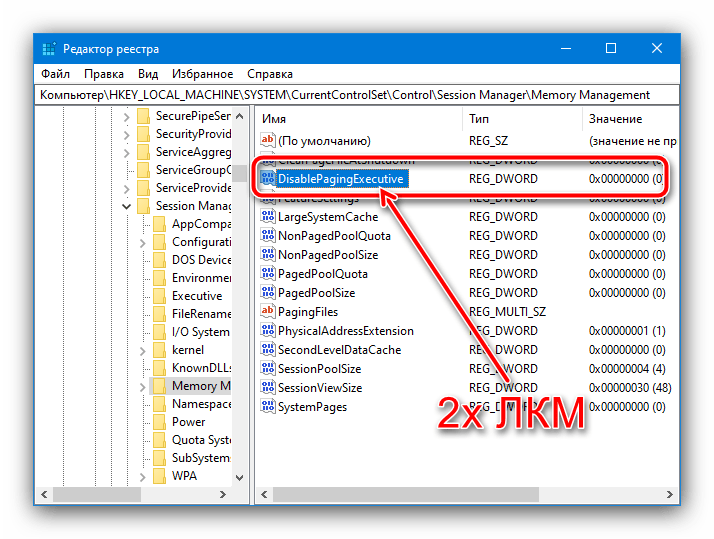
 Наша группа в TelegramПолезные советы и помощь
Наша группа в TelegramПолезные советы и помощь
 lumpics.ru
lumpics.ru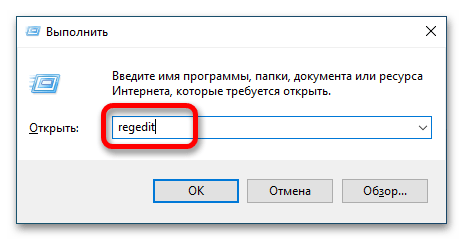
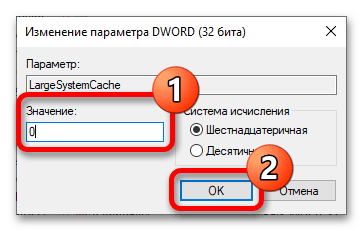
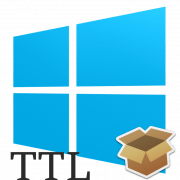

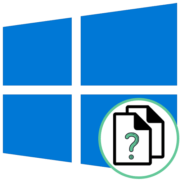
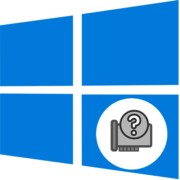
Задайте вопрос или оставьте свое мнение